A través de este Post aprenderás paso a paso cómo Numerar Filas en Power Query.
¿Qué Significa Numerar Filas en Power Query?
Numerar filas es definir una numeración secuencial para cada línea existente en una columna. Ejemplo: la columna A tiene 10 filas, entonces: 1,2,3,4,5,6,7,8,9,10.
¿Para qué Sirve la Numeración de Filas?
La numeración de Filas sirve para ayudarlo a identificar fácilmente cada línea en una tabla o solo una columna. Ayuda a visualizar qué tipo de contenido pertenece a la línea 1, 2, 3, etc.
¿Dónde Puedo Usar la Función de Numeración de Filas en Power Query?
Este recurso se puede utilizar en cualquier tipo de trabajo sobre una hoja de cálculo, por lo que el uso es general.
Reciba Contenido de Excel
Registre su E-mail aquí en el blog para recibir de primera mano todas las novedades, post y video aulas que posteamos.
¡Su correo electrónico está completamente SEGURO con nosotros!
Es muy importante que me agregues a la lista de tus contactos para que los siguientes E-mails no caigan en el spam. Agregue este: E-mail: edson@ninjadelexcel.com
¿Dónde se encuentra esta herramienta de numeración de Filas?
Esta función se encuentra dentro de Power Query, por lo que para usarla debe importar una tabla de Excel a Power Query.
Cómo Numerar Filas en Power Query – Paso a Paso:
Primero, con la ventana de Power Query abierta y una tabla ya importada, sigue estos pasos:
Haga clic en la pestaña: «Agregar columna»;
Luego elija un pequeño icono llamado: “Columna de índice”;
Elija la opción debajo de «Desde 1», vea la imagen a continuación resaltada en rojo:
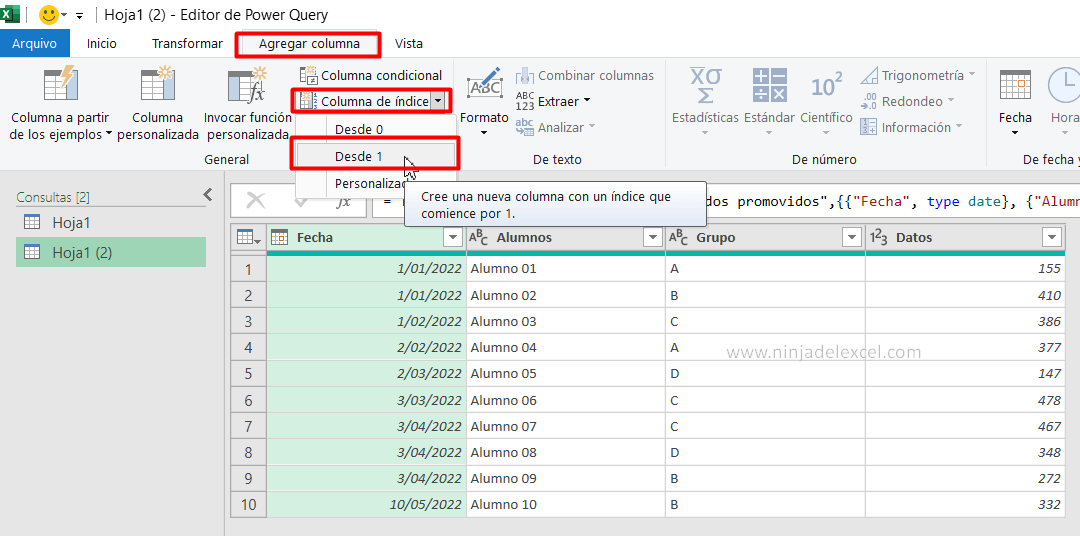
Y se creará una nueva columna de números secuenciales:
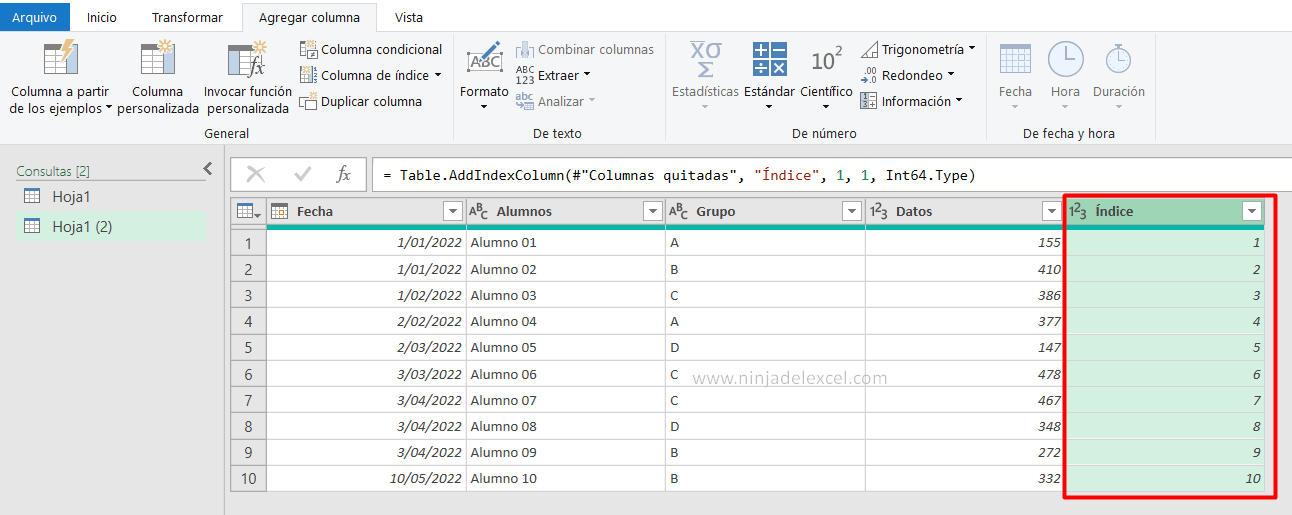
¡Listo!
Ahora, ya sabes cómo crear una columna de números secuenciales sin tener que escribirlos manualmente uno por uno.
Curso de Excel Básico, Intermedio y Avanzado:
Pronto, ¡Cursos de Excel Completo! Continúa leyendo nuestros artículos y entérate un poco más de lo que hablaremos en nuestra aulas virtuales.
 Si llegaste hasta aquí deja tu correo y te estaremos enviando novedades.
Si llegaste hasta aquí deja tu correo y te estaremos enviando novedades.
¿Qué esperas? ¡Regístrate ya!
Accede a otros tutoriales de Excel
- Enumerar en una Columna las Fechas más Cercanas en Excel – Ninja del Excel
- Como Importar PDF a Excel con Power Query – Ninja del Excel
- Rellenar con los Días de la Semana en Excel – Ninja del Excel
- Como Convertir Fila en Columna en Excel (Sin Power Query) – Fácil – Ninja del Excel
- Cómo Combinar Consultas en Excel por Power Query – Ninja del Excel







![Función-MAX-en-Excel-[GUÍA-COMPLETA] Función-MAX-en-Excel-[GUÍA-COMPLETA]](https://ninjadelexcel.com/wp-content/uploads/2023/06/Funcion-MAX-en-Excel-GUIA-COMPLETA-304x170.jpg)








